So verwenden Sie Sicherungsdateien in Clip Studio Paint
Haben Sie dies schon einmal erlebt?
Blackout
Und Sie haben keine USV (Unterbrechungsfreie Stromversorgung)
Wenn die Stromversorgung wiederhergestellt ist, finden Sie nur heraus, dass die Datei, an der Sie gearbeitet haben
Wurde beschädigt!
Gut, dass Clip Studio Paint einen Sicherungsordner hat. du musst nur wissen wo du suchen musst
EINLEITUNG
Mit stundenlanger Arbeit, die wegen einer Störung oder eines Stromausfalls den Bach runter geht,
Und Sie dachten, dass die verlorene Zeit, die Sie gearbeitet haben, nie wiederhergestellt werden kann,
Ich kann deine Frustration, die Wut, den Hass spüren
Die Entwickler von Clip Studio Paint erneuern uns Künstler weiterhin mit Leichtigkeit und Zugänglichkeit
Indem Sie uns einige Problemumgehungen für diese Frustrationen zur Verfügung stellen.
Danke, Celsys
PROZESS
Unter Windows 10 finden Sie die Sicherungsdateien regelmäßig unter:
Unterlagen
CELSYS_EN
CLIPStudioPaintData
Und dann DocumentBackup und auch InitialBackup
Aber es gibt einen anderen Ordner, in dem Sie die neuesten Backup-Dateien und zeitrelevante Sicherungsdateien Ihres Backups finden.
PROZESS II
Zuerst
Gehen Sie zu dem Laufwerk, auf dem Ihr Betriebssystem Windows installiert ist, falls meins Laufwerk C ist
Dann gehen Sie zu Benutzer
Dann dein Benutzerprofilname
Dann Appdaten
Dann Roaming
Dann CELSYSUserData
Dann gehe zu CELSYS
Und dann CLIPStudioPaintData
Sie können Ihre Sicherungsdateien jetzt bei DocumentBackup anzeigen
Dies hat verschiedene Versionen, an denen Sie kürzlich innerhalb des Tages gespeichert haben
Sie können auch einige Sicherungsdateien im Ordner InitialBackup anzeigen
Gott sei Dank für Backup-Dateien!
FAZIT
Wenn Sie Fragen zum Inhalt haben, können Sie unten einen Kommentar abgeben




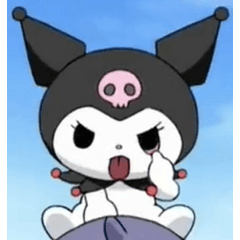


















Kommentar